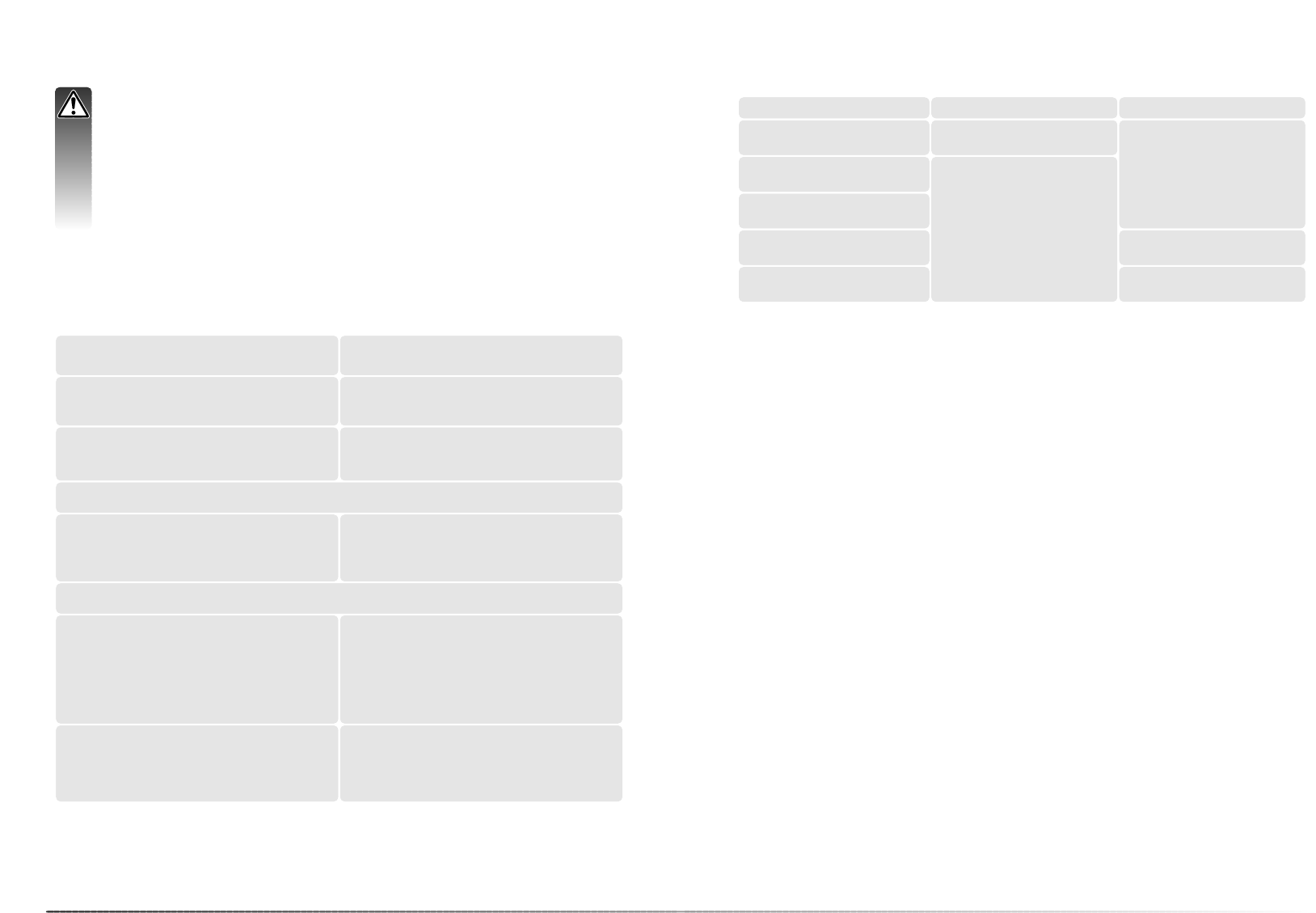1110
Installation
Systemkrav för DiMAGE Scan
600 MB ledigt hårddiskutrymme på den primära hårddisken
Detta program är inte kompatibelt med funktionen Snabbt användarbyte i Mac OS X.
Användaren måste logga in för att kunna använda programmet. Funktionen Snabbt användarbyte
i kombination med Windows XP kan medföra att programmet inte fungerar korrekt.
Operativsystemets vänte- eller vilolägesfunktion kan medföra att skannerprogrammet låser sig
eller inte fungerar korrekt; stäng därför av denna funktion.
TWAIN-drivrutin som är kompatibel med
Photoshop 6.0.1 och 7.0.1 , CS (8.0.1)
Photoshop Elements 2.0, Paint Shop Pro 8,
CorelPhotoPaint 11.0
USB (2.0 eller 1.1) Rekommenderade USB-
kort Adaptec USB2connect 3100, Adaptec
USB2connect 5100, Adaptec DuoConnect,
Belkin Hi-speed USB 2.0 5-portars PCI-kort,
Belkin USB 2.0 Hi-speed 3-portars PCI-kort
(lågprofil) eller inbyggd USB-port.
Bildskärm med upplösningen 800 x 600 och
16 bitars färg
Upplösningen 1024 x 768 rekommenderas
128 MB RAM
MInst 256 MB rekommenderas
Windows 98, 98SE (Second Edition), 2000
Professional, Me eller XP (Home eller
Professional)
Pentium 166 MHz-processor eller snabbare
Pentium III eller snabbare rekommenderas
Insticksprogram som är kompatibelt med
Photoshop 6.0.1 och 7.0.1, CS (8.0.1)
Photoshop Elements 2.0
Apple USB-port,
Belkin Hi-speed USB 2.0 5-portars PCI-kort,
Belkin USB 2.0 Hi-speed 3-portars PCI-kort
(lågprofil)
Bildskärm med upplösningen 800 x 600 och
32 000 färger
Upplösningen 1024 x 768 rekommenderas
128 MB RAM utöver minne för Mac OS och
program
MInst 256 MB rekommenderas
Mac OS 9.2.2 Mac OS X 10.1.3 ~ 10.1.5,
10.2.1 ~ 10.2.8, 10.3 ~ 10.3.6
PowerPC G3 eller snabbare
PowerPC G4 eller snabbare rekommenderas
Datorn och operativsystemet måste stöda USB. Datorn måste uppfylla följande systemkrav för
att du ska kunna använda skannern:
Minne
16 bitars färgdjup
Mac OS 9.2.2
Stäng av virtuellt minne vid användning av låg- och högdageroptimering. Tilldela minnesmängd
enligt ovan till Easy Scan Utility, DiMAGE Scan Utility eller Batch Scan Utility när programmet
används fristående. När DiMAGE Scan Utility öppnas via ett bildbehandlingsprogram, addera
erfordrad minnesmängd till värdprogrammet.
Vid användning av pixelstädningsfunktionen måste det oanvända minnesblocket vara minst fyra
gånger den skannade bildens filstorlek. När skanningprogrammet används med ett
bildbehandlingsprogram, kontrollera mängden oanvänt minne när bildbehandlingsprogrammet är
igång, men innan skannerprogrammet startas.
Kontrollera den senaste informationen om kompatibilitet på Konica Minoltas webbplats:
Nordamerika: http://kmpi.konicaminolta.us/
Europa: http://www.konicaminoltasupport.com
128 MB RAM
256 MB rekommenderas
Färgrekonstruktion/korn-
utjämning
Pixelstädning
1
Färgrekonstruktion/kornutjäm-
ning med 16 bitars färgdjup
1,8 GB hårddiskutrymme
3,6 GB rekommenderas
3 GB hårddiskutrymme
6 GB rekommenderas
Vid skanning med:
USB (2.0 eller 1.1)
Minnesresidenta program såsom antivirus- eller installationsövervakningsprogram kan
medföra att installationen misslyckas. Ta bort eller inaktivera dessa program innan
DiMAGE Scan Utility installeras. När installationen är klar kan du aktivera eller installera
dessa program igen.
Anslut INTE skannern till en dator innan DiMAGE Scan Utility har installerats.
Förberedelser
Installation
Ställ in virtuellt minne på två gånger den skannade bildens filstorlek Vid användning av
pixelstädning, ställ in virtuellt minne på fyra gånger den skannade bildens filstorlek. Bildstorleken
kan kontrolleras på förskanningsfliken (sidan 32).
1. Med Mac OS 9.2.2 krävs inget ytterligare minne.
2. Med Mac OS 9 och OS X krävs 320 MB RAM.
Vid användning av Macintosh krävs ytterligare minne enligt nedan utöver den minnesmängd som
krävs för operativsystem och program.
Windows XP och 2000
Låg- och
högdageroptimering
2
256 MB RAM
512 MB rekommenderas
1,2 GB hårddiskutrymme
2 GB rekommenderas
Ytterligare minne enligt nedan krävs för vissa funktioner:
Utrymme på primär hårddisk